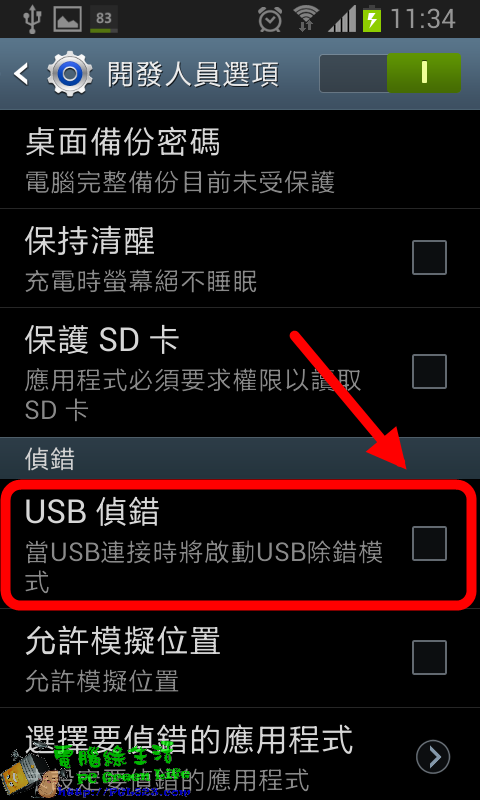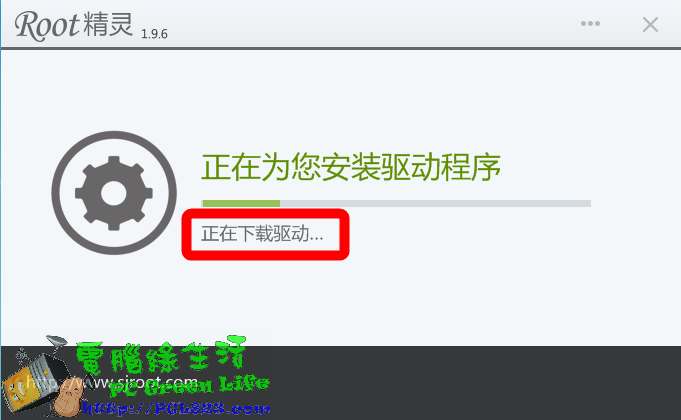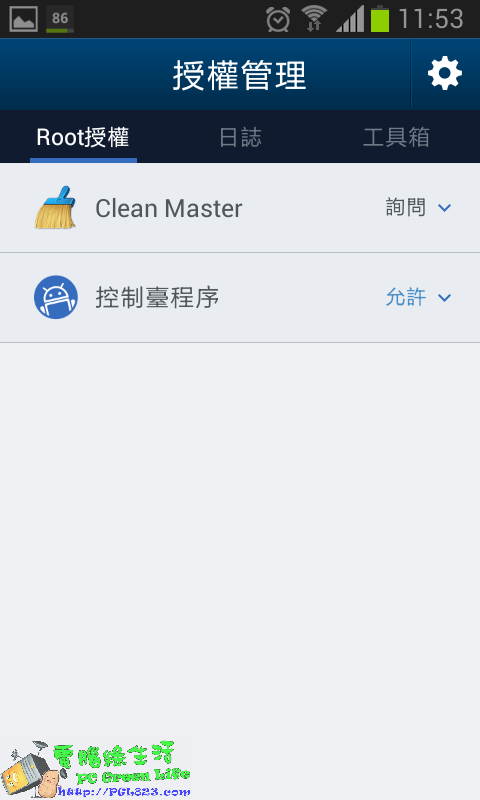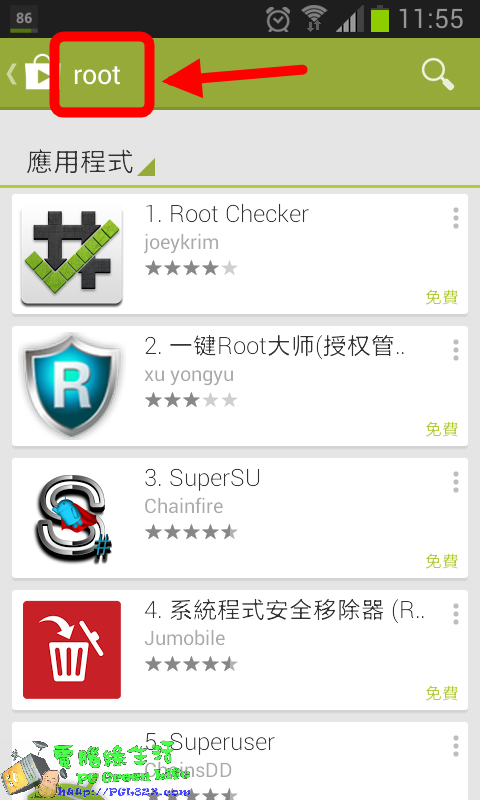ROOT精靈,使用Android手機的大家,今天土豆要來教大家一鍵ROOT自己的手機,ROOT是安卓手機的最高權限,如果你是一般使用手機的人就當作路過吧,ROOT後你可以操作非常多本來不能操作的動作,例如:刷機、移除手機內建的軟體…等,不多說了有興趣想深入了解ROOT的人(點我),想ROOT的人就繼續往下看教學囉。

下載連結:點此
ROOT教學:
土豆手邊剛好有一支三星S2要ROOT,就用S2來做教學囉!
申明:有些手機ROOT後可能會喪失保固,ROOT也有一定的風險,如發生問題本人不負責,所以請自行斟酌。
注意一:ROOT之前請先到官方網站查詢一下你要ROOT的手機有沒有被支援,查詢請點我,確定有支援再繼續往下看。
▼ 打開ROOT精靈後他會顯示正在連接你的手機,然後會請你開啟手機的USB除錯模式(USB調試)。
▼ 不同廠牌的手機有可能開啟除錯模式會不太一樣,但應該都大同小異(以下教學使用三星手機)。
進入設定 > 找到開發人員選項 > 開啟 > 會跳出警告視窗按下確定
注意二:有些手機會把開發人員選項隱藏起來,要如何開啟請搜尋關鍵字:輸入手機廠牌 除錯模式(範例:三星 除錯模式)
▼ 接下來找到USB偵錯,把他打勾,一樣會跳出警告視窗,按下確定
▼ 確定開啟除錯模式後,再點選連接手機,通常如果你的手機有被支援,那ROOT精靈會自動幫你下載驅動程式,如果電腦本身就有安裝驅動程式的話,那安裝驅動這個步驟就會比較快。
▼ 下載完畢後他會叫你安裝驅動程式,例如三星S2他就跳出一個安裝的視窗,請自行完成安裝步驟!
▼ 看左下角確定手機和電腦有連接上,然後就可以開始ROOT,按下一鍵ROOT,ROOT過程需要一些時間,就稍等它一下囉!
▼ ROOT過程中會重新開機,這是正常的動作,總而言之就是等它。
▼ 當你看到以下畫面就表示你ROOT成功囉,按返回或關閉軟體就可以了!
▼ 這個時候看你的手機APP,就會出現一個授權管理,這裡就是在管理需要ROOT的APP,不知道ROOT後可以用什麼,你可以到PLAY商店搜尋ROOT,你就會知道可以做什麼了。
結論:
以前ROOT真的很麻煩,沒想到現在都是一鍵ROOT了,真的是快速又方便,可惜不是所有手機都支援,最後還是要強調一下,ROOT算是破解的動作,有一定的風險存在,請自行斟酌。
更新日誌:(詳細說明)
2014-07-21_新增至本站 v1.9.6
2015-09-18 更新至 v3.0.1
2016-04-05 更新至 v3.1.7